
磁盘碎片整理 - 组合文件片段的过程,主要用于优化Windows。在几乎任何速度加快计算机的文章中,您可以在进行碎片整理的情况下达到理事会。
但并非所有用户都了解什么是碎片整理,并且不知道,在哪些案例中应该完成,并且在什么没有;应该使用哪些软件 - 内置实用程序是否足够,或者更好地安装第三方程序。
什么是磁盘碎片整理
通过制作磁盘碎片整理,许多用户甚至没有想到或试图找出它所有的东西。答案可以在标题中找到:“碎片整理”是一个将文件组合到硬盘的文件分为碎片时。在图像中,这显然是清楚地看到,在一个文件中的左片段通过固体流记录,没有空的地方和分离,并在右侧,同样的文件被分散在在片形式的硬盘。
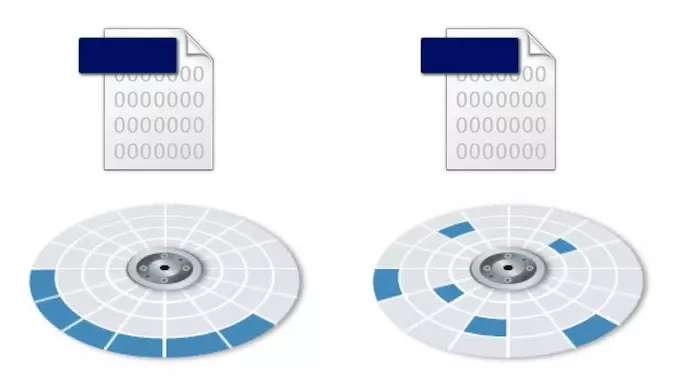
当然,磁盘比空白空间和其他文件隔开更方便并触发才能读取牢固的文件。
为什么HDD碎片发生
硬盘由扇区组成,每个扇区可以存储一定数量的信息。如果将大型文件保存在硬盘驱动器上,则不能适合一个扇区,那么它被打破并保存在若干扇区。默认情况下,系统始终尝试将文件片段恢复尽可能靠近相邻的扇区。但是,由于删除/保存其他文件,已保存文件大小和其他流程的更改并不总是有足够的自由扇区位于彼此旁边。因此,Windows将文件条目传输到HDD的其他部分。
碎片如何影响驱动器的速度
如果要打开录制的碎片文件,则硬盘驱动器头将征收其保存的扇区。因此,超过一旦它必须在硬盘周围移动以尝试找到文件的所有部分,将读取较慢的速度。
在左侧的底部可以看出,使硬盘驱动器的头部需要多种动作需要读取零件的文件。在由蓝色和黄色指定的两份文件的右侧连续记录,这显着降低了磁盘表面的移动次数。

碎片整理是一个置换文件的分片的过程,使破碎的总百分比降低,所有文件(如果可能)均位于相邻扇区。由于这个原因,将不断出现的阅读,这将对硬盘的速度产生积极的影响。阅读大量文件时,这一点尤其明显。
是否有意义使用碎片整理的第三方程序
开发人员创造了大量的被处理的碎片整理程序。你可以找到两个小defragentar programms的,并将其作为满足复杂系统优化的一部分。有免费和付费的选项。但他们需要?第三方实用程序明确的有效性无疑存在。从不同的开发项目可以提供:
- 自己autodifragmentation设置。用户可以更灵活地管理过程的时间表;
- 其他过程的算法。第三方软件都有自己的特点,最终更有利可图。例如,他们需要不到硬盘的可用空间来运行defragmant的百分之一。与此同时,文件优化执行,这增加了他们的下载速度。也有免费的空间体积的组合,为了进一步碎片化水平提出了更慢;
- 其他功能,例如,注册表碎片整理。
当然,程序的功能将根据开发商不同,因此用户需要选择根据自己的需求与个人电脑功能的工具。
是否需要进行不断的磁盘碎片整理
Windows的所有现代版本提供了这一过程的时间表上每周一次的自动行为。在一般情况下,它比必要更多的用武之地。事实是,碎片本身就是旧的程序,在此之前它是真的有必要。在过去,即使光碎片已经不利系统的性能影响。
现代硬盘驱动器具有更高的速度和操作系统的新版本已变得更加“聪明”,因此,即使有一定的分裂过程中,用户可能不会注意到在运行的速度降低。如果硬盘与大容量(1个TB或更高)使用,那么系统可以分发重文件最佳它,这样它会不会影响性能。
此外,永推出的defragentiary降低了硬盘的使用寿命,这是值得考虑的一个重要减。
因为默认情况下,碎片整理在Windows中启用,必须手动关闭:
- 进入“这台电脑”,右键单击磁盘并选择“属性”。
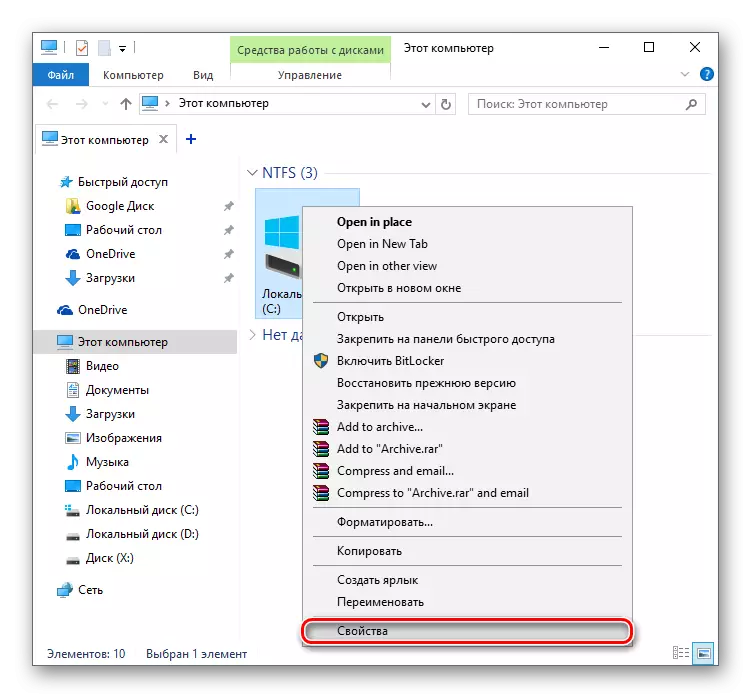
- 切换到“服务”选项卡,然后单击“优化”按钮。
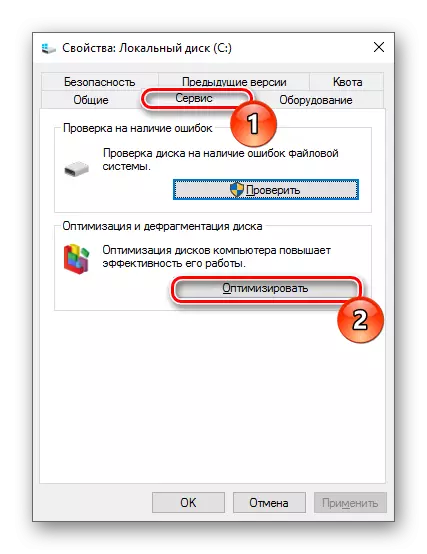
- 在窗口中,单击“编辑设置”按钮。
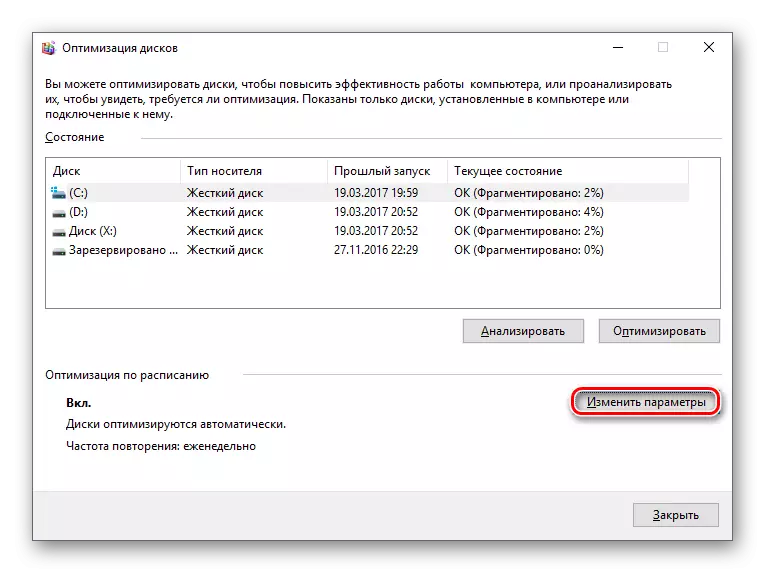
- 从“计划(推荐)”项中删除框,然后单击“确定”。
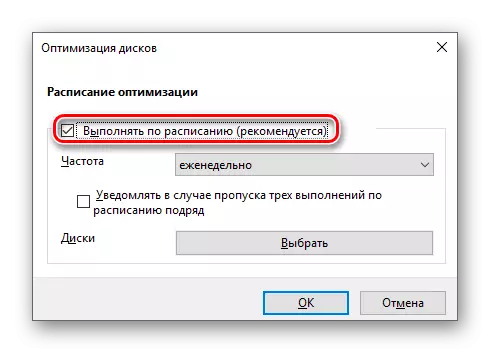
SSD磁盘碎片整理是否需要
使用固态驱动器非常常见的用户错误 - 使用任何碎片整理。请记住,如果您在计算机或笔记本电脑上有SSD,在任何情况下都没有碎片整理 - 它强烈加速了驱动器的磨损。另外,这种过程不会增加固态驱动器的速度。碎片整理的功能
此程序的定性执行有几个细微差别:
- 尽管碎片整理者能够在后台工作,但要实现最佳结果,请在没有来自用户的活动的情况下最适合运行它们,或者以其最小数量(例如,在休息或聆听音乐时);
- 在执行定期碎片整理时,享受加快访问基本文件和文档的快速方法更为正确,但不会处理文件的明确部分。在这种情况下完整的程序可以更少地完成;
- 完整的碎片整理之前,建议将其删除垃圾文件,而且,如果可能的话,从页面处理File.sys和hiberfil.sys排除。这两个文件用作临时并重新创建每个开始系统;
- 如果程序有能力对文件表(MFT)和系统文件进行碎片整理,那么它不应该忽略。通常,操作系统运行不可用这种功能,并且可以在Windows启动前重新启动后执行。
如何进行碎片整理
有两种主要方法可以进行碎片整理:从另一个开发人员安装实用程序或使用内置于操作系统中的程序。您不仅可以通过USB连接的内置光盘优化,还可以优化外部驱动器。
您已经有一个关于Windows 7的示例的碎片整理说明。在它中,您将找到一个使用流行程序和标准Windows实用程序的指南。
阅读更多:Windows磁盘碎片整理方法
总结上述情况,我们建议:
- 不要对固态驱动器(SSD)进行碎片整理。
- 在Windows中禁用计划上的碎片整理。
- 不要滥用这个过程。
- 首先进行分析,找出是否需要碎片整理。
- 如果可能,享受高质量的程序,其效率高于内置Windows实用程序。
